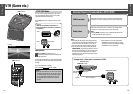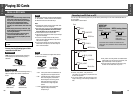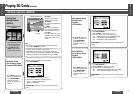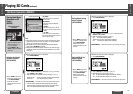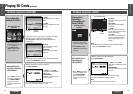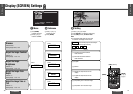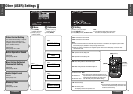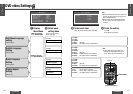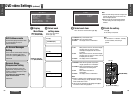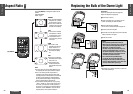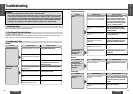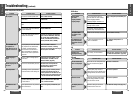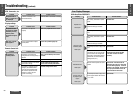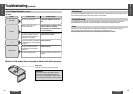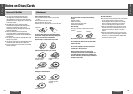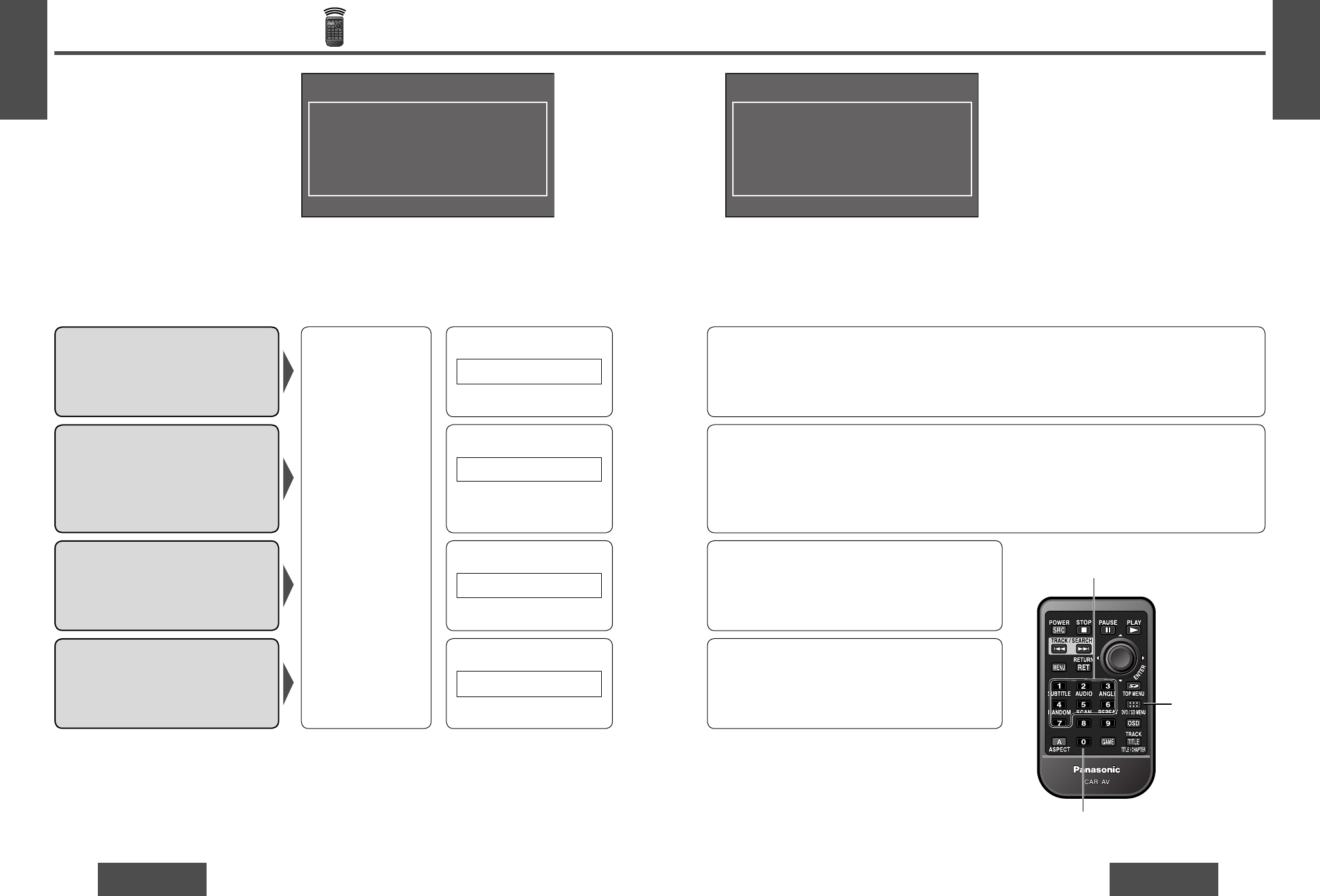
80
CY-VHD9500U
CY-VHD9500U
81
E
N
G
L
I
S
H
38
E
N
G
L
I
S
H
37
DVD video Settings
Note:
≥ After the DVD settings have been changed and
entered, the player returns to the start of the
disc and begins playback.
≥ When the disc has predetermined language
or other settings, the user settings are not
refl ected.
1 Display
Main Menu.
DVD Menu Language
setting
Default: English
3 Select each item.
Subtitle Language
Setting
Default: English
Audio Language
Setting
Default: English
Display Aspect
Setting
Default: 16:9
(While disc stopped)
Press [DVD/SD MENU].
1.Menu Language
2.Subtitle Language
3.Audio Language
4.TV Aspect
2 Select each
setting menu.
Press [1].
Press one of the numeric buttons ([1]s[6]).
Press one of the numeric
buttons ([1]s[7]).
1. English
2. French
3. Spanish
4. Other: (page 96)
5. Return: The display returns to “Main Menu”.
4 Finish the setting.
Press [0].
≥ The setting is completed.
(While disc stopped)
Press [DVD/SD MENU].
Press [2].
Press [3].
Press [4].
1. English
2. French
3. Spanish
4. Other: (page 96)
5. Dispoff: Subtitle language is not displayed.
6. Return: The display returns to “Main Menu”.
1. English
2. French
3. Spanish
4. Other: (page 96)
5. Return: The display returns to “Main Menu”.
1. 4:3: Plays a video in 4:3 screen.
2. 16:9: Plays a video in wide screen (16:9).
3. Return: The display returns to “Main Menu”.
Note:
≥ A disc supporting closed caption and
subtitles may overlap each other on the
screen. In this case, turn the subtitle off.
<Main Menu>
1. Menu Language : English
2. Subtitle Language : English
3. Audio Language : English
4. TV Aspect : 16:9
5. TV Mode (4:3) : Pan&Scan
6. On-Screen Messages : ON
7. D.Range Compression : OFF
0 : Exit
<Menu Language>
Select
Language
1. English
2. French
3. Spanish
4. Other
5. Return
[1]s[7]
[0] (Finish the setting.)
[DVD/SD MENU]